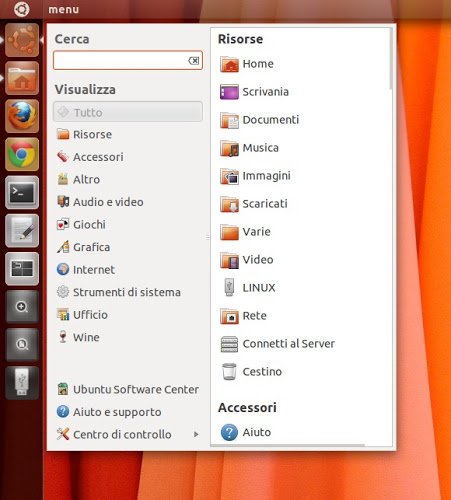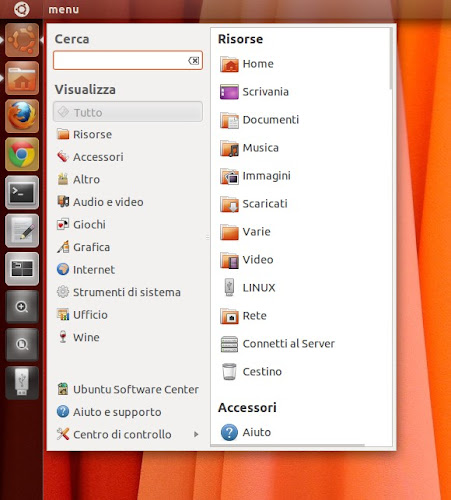Per aiutarci in tutto questo possiamo utilizzare Cardapio un semplice menu dotato di un’ interfaccia gtk-native, che include plugin per l’esecuzione di inline Tracker e le ricerche di Google.
Ecco come fare ad installare e utilizzare Cardapio su Ubuntu Unity.
Per prima cosa installiamo Cardapio per farlo da terminale digitiamo:
sudo apt-get update
sudo apt-get install cardapio
e confermiamo. A questo punto creiamo un semplice collegamento di Cardapio sull nostro Launcher o barra laterale per farlo da terminale digitiamo:
e ricopiamo all’interno quanto segue:
[Desktop Entry]
Version=1.0
Type=Application
Terminal=false
Exec=cardapio
Name=menu
Icon=gnome-main-menu
e salviamo. Avviamo il nostro file manager Nautilus e clicchiamo su CTRL+H per visualizzare le cartelle nascoste e andiamo in .local -> share -> applications dove troveremo il file Cardapio.desktop precedentemente creato il quale dovremo trascinarlo sul pannello laterale, se tutto corretto apparirà un‘icona di Ubuntu (come da immagine in alto).
Come potrete notare se clicchiamo sull’icona Cardapio nel nostro Launcher troveremo il menu al centro del nostro desktop.
Per portare in in alto a sinistra il nostro menu come da immagine sopra dovremo spostare la finestre per farlo per prima cosa controlliamo di aver installato il Gestore di Configurazione CompizConfig se non l’abbiamo installato basta avviare il terminale e scrivere:
sudo apt-get install compizconfig-settings-manager
a questo punto avviamo il nostro Gestore di Compiz premendo il tasto Super (sarebbe il tasto windows in basso a sinistra della nostra tastiera) oppure digitiamo ALT+F2 e digitiamo ccsm
Una volta avviato il Gestore di Configurazione CompizConfig clicchiamo su Posiziona Finestre (immagine sotto)
A questo punto andiamo sul tab Posizionamento Finestre Fisso e clicchiamo su Nuovo sotto Finestre con Posizioni Fisse dove su nome inseriremo name=cardapio e su Posizione X daremo 60 e su posizione Y daremo 30 (immagine sotto). Chiudiamo e proviamo il nostro menu Cardapio.
La posizione è corretta per chi ha un monitor come nel mio pc “muletto” con risoluzione 1280×1024 se la posizione del vostro menu non è corretta dovete modificare le variabili X e Y precedentemente impostate.
Se avete riscontrato problemi non esitate a segnalarli commentando questo articolo